LinkedIn は、インターネット上で最大のプロフェッショナルなソーシャル ネットワークです。雇用主は LinkedIn を使用して 求人情報 を投稿および宣伝し、求職者は自分のプロフィールと 履歴書 を投稿します。 LinkedIn の公開プロフィールを表示して、閲覧者にどのような情報が表示されるかを知ることが重要です。
Ask a Managerの雇用専門家、アリソン グリーン氏は次のように述べています。「ほとんどの雇用主は LinkedIn を重視していません。プロフィールを持っていれば、それを見てくれるかもしれません。そうしないと、大したことにはならないよ。」ただし、LinkedIn の最大の価値は、LinkedIn が促進するピアツーピア ネットワーキングの機会かもしれません。そのためには、LinkedIn での公開プロフィールが重要です。
LinkedIn のパブリック プロファイルとプライベート プロファイル
LinkedIn の公開プロフィールと非公開プロフィールの違いは何ですか?あなたがそのネットワークに参加していない場合、誰かが LinkedIn であなたを検索したり、自然にあなたのプロフィールを見つけたりすると、あなたの公開プロフィールが表示されます。ただし、他の人が閲覧できるプロフィールの詳細はカスタマイズできます。
場合によっては、誰かがあなたとどのようにつながっているかに基づいて、これらの権限を調整できます。さらに、プロファイルを変更したときにネットワーク内のユーザーがどのような通知を受け取るかについては、制御が制限されています。
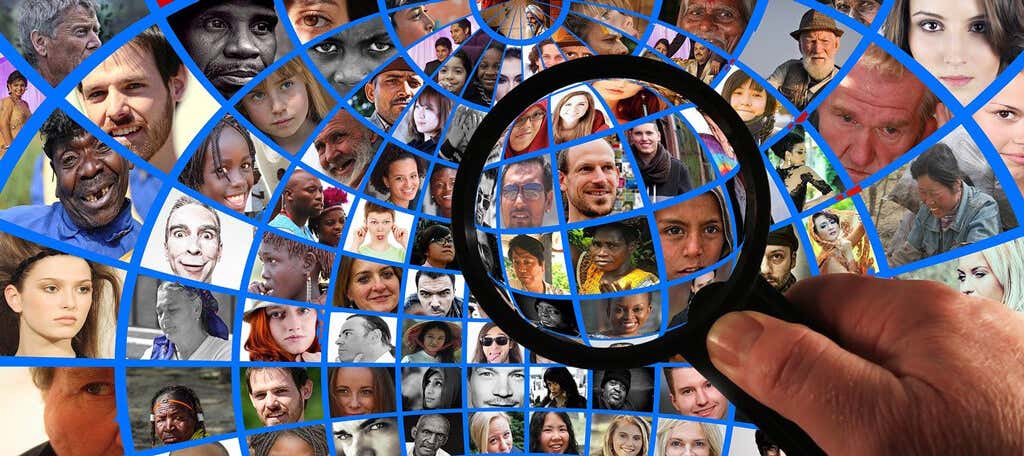
LinkedIn は注目を集めることがすべてです。ただし、LinkedIn を匿名で閲覧したい場合は、無料アカウントまたはプレミアム サブスクリプションを持っているかどうかに関係なく、それも可能です。 プライベート モードで LinkedIn を閲覧する方法 を学習します。
LinkedIn プロフィールを公開として表示する方法
デスクトップ ブラウザまたは LinkedIn アプリを通じて、LinkedIn パブリック プロフィールを表示できます。

デスクトップ ブラウザで LinkedIn プロフィールを公開として表示する
選択した Web ブラウザで LinkedIn.com にアクセスし、以下の手順に従います。

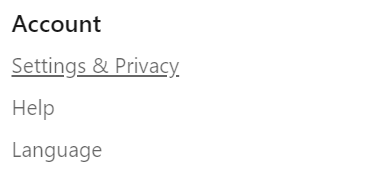
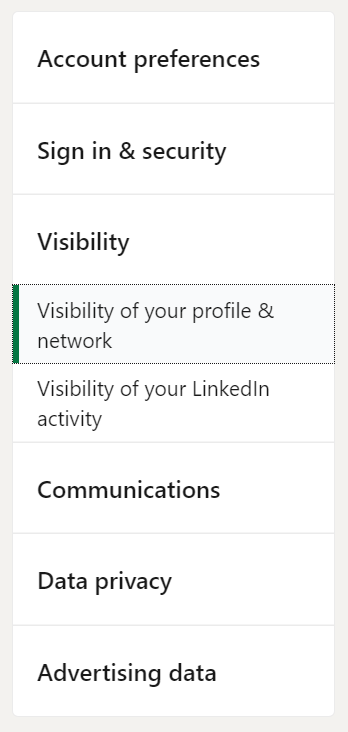
 .
.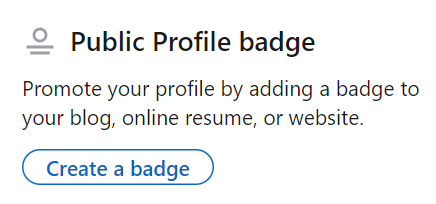
LinkedIn アプリで LinkedIn プロフィールを公開として表示する
モバイル デバイス ユーザーは、LinkedIn アプリを介して自分の LinkedIn プロフィールを公開として表示できます。
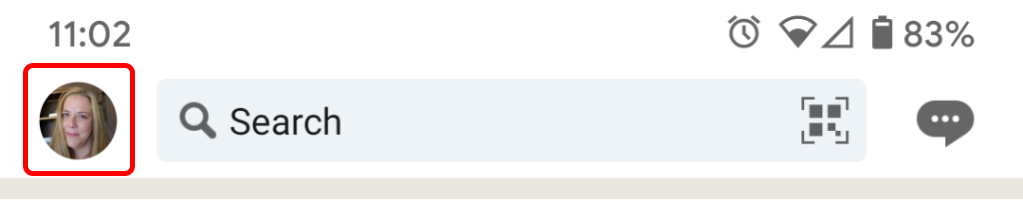
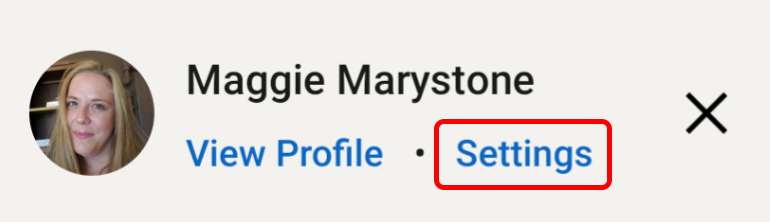
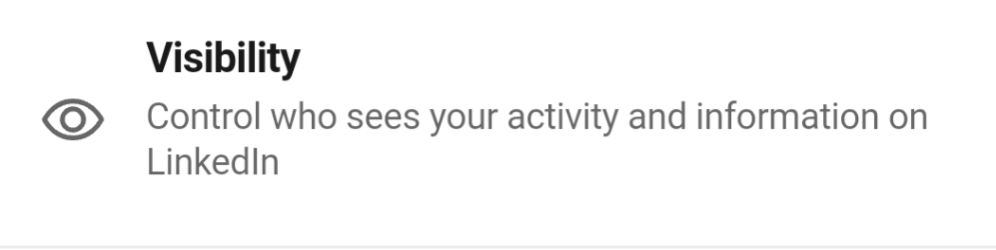
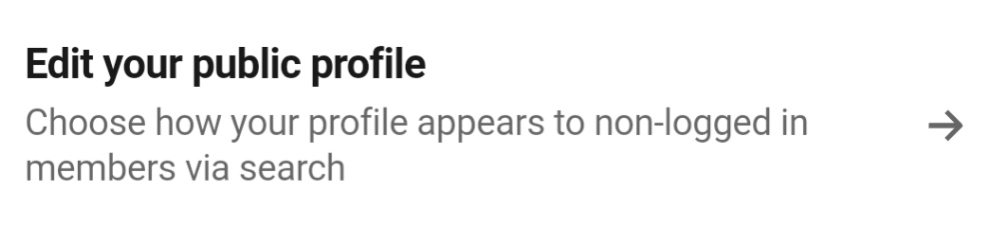
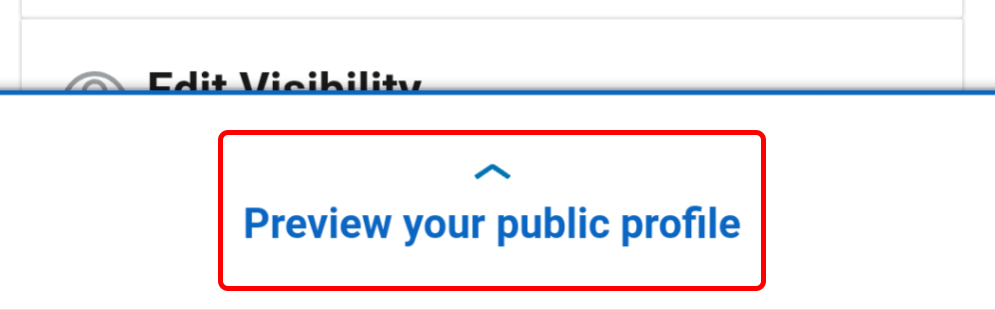
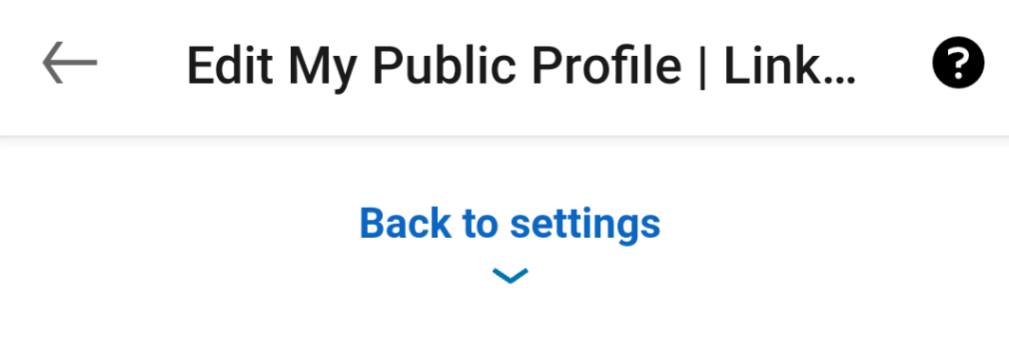
あなたの連絡先情報を閲覧できるのは誰ですか?
LinkedIn では、直接接続を一次接続とみなします。実質的にすべての LinkedIn ユーザーがあなたのプロフィールを閲覧できますが (あなたが明示的にブロックしたユーザーを除く)、あなたのプロフィールに追加した連絡先情報を閲覧できるのは、一次接続のみです。

2 度および 3 度の連絡先はあなたの連絡先情報を表示できません。唯一の例外は、電子メール アドレスを特別に許可している場合です。.
あなたのメール アドレスを閲覧できるユーザーを変更する
LinkedIn では、メール アドレスに関していくつかの独自のオプションを提供しています。初めてプロフィールの連絡先セクションに情報を追加すると、あなたの電子メール アドレスが自動的に入力され、上記のように、一次接続のみに表示されます。
直接接続が LinkedIn アカウントに接続しているサードパーティ サービス (Outlook など) を含め、あなたの電子メール アドレスを表示できるユーザーを調整するには、次の手順に従います。

一次接続では、接続を自分だけに表示することを選択しない限り、接続しているすべての人のリストも表示されます。
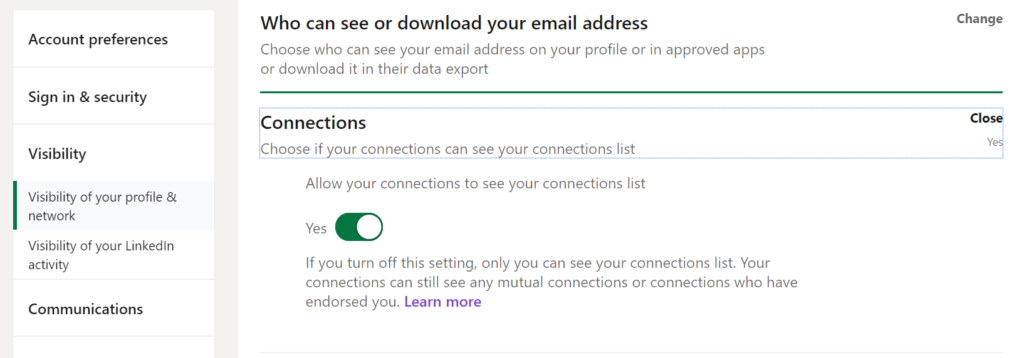
この設定にアクセスするには、[プロフィール写真 ] >[設定 ] >[公開設定 ] >[接続 ] セクションを選択します。
ネットワークへの通知
プロフィールに加えた変更について LinkedIn が接続に通知するかどうか、またいつ通知するかを判断するのは難しい場合があります。デフォルトでは、プロフィールの「経験」セクションにエントリを追加した場合、LinkedIn はネットワーク内の人々にあなたの転職について通知しません。

LinkedIn 接続であなたの 転職や昇進 が認識される可能性を高めるには、転職や昇進 を追加するときに ネットワークに通知 スイッチをオン の位置に切り替えます。プロフィールの「経験」セクションに新しい役割を追加します。
LinkedIn を快適に使いましょう
自己宣伝に慣れていないかもしれませんが、LinkedIn で積極的に存在感を示すことは、新しいポジションを探すときに大きな違いを生む可能性があります。 プレミアム LinkedIn アカウントへのアップグレード を検討している場合でも、単に ネットワーキング サイトをより良く利用する方法 に関するガイダンスを探している場合でも、私たちはあなたをサポートします!
.